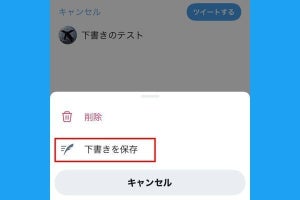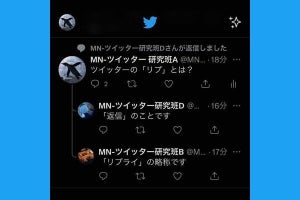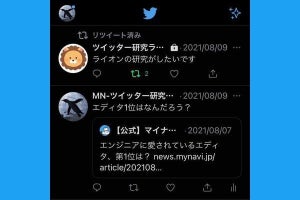Twitterの予約投稿とは?
Twitterの予約投稿は2020年5月に実装された比較的新しい機能です。あらかじめ指定した時刻にセットすれば、自動的にツイートしてくれます。ただし、スマホ向けのTwitter公式アプリは予約投稿に非対応。予約投稿はブラウザ版のTwitterから行う必要があります。
予約投稿・時間指定の用途・メリット
予約投稿の最大のメリットは、投稿する時間に合わせてTwitterをリアルタイムで操作する必要がなくなること。時間を決めて投稿したいときに、投稿忘れや時間のズレを回避できます。
また、思いついたそのときに投稿するのではなく、予約をセットしてから実際に投稿されるまで「推敲の時間」が確保できることもメリットになるでしょう。誤字脱字のチェックや、ツイートの内容が適切かどうか投稿前に再チェックできるのでトラブル防止につながります。
ブラウザ版Twitterで予約投稿する方法
では実際に、ブラウザ版のTwitterで予約投稿する方法を紹介します。繰り返しますが、iPhone版やAndroid版のTwitterアプリでは予約投稿はできません。WebブラウザでTwitterにログインして下記の手順をお試しください。
ここでは、操作の説明にiPhoneとSafariの組み合わせを使っていますが、AndroidとChrome、Windows PCとEdgeなど環境が変わっても流れは同じです。
ツイートの予約時間を変更する方法
もし、ツイートの予約投稿時間を間違えてセットしてしまった場合は、投稿される前に変更することが可能です。下記のように、ブラウザ版Twitterの新規投稿ボタンから「未送信ツイート」→「予約済み」と進むと、予約した日時を変更できます。
リプライや引用リツイートも予約可能
返信(リプライ)や引用リツイートも「投稿」であるからには予約できそう、という考えで実際に試してみました。結果は、返信、引用リツイートともにブラウザ版Twitterから予約投稿が可能。その一方で、DM(ダイレクトメッセージ)は予約投稿に対応していませんでした。
「TweetDeck」を使って予約投稿する方法
「TweetDeck」は複数のタイムラインを一画面で閲覧できるTwitter公式クライアントです。スマホでも使えなくはありませんが、基本的にパソコンの画面に向いたインタフェース設計となっています。以下、このTweetDeckを使って予約投稿する方法を説明します。
-

【1】TweetDeckにログインして、画面左上の①新規ツイートボタンから、②ツイート文を入力したら、③「Schedule Tweet」をクリックします
「Buffer」を使って予約投稿する方法
外部のWebサービス「Buffer」を使うことで、Twitterの予約投稿ができます。「Buffer」はTwitterだけでなくInstagramなどのSNSにも対応しています。ここでは、パソコンからブラウザ版の「Buffer」を利用しますが、スマホ向けにはiPhone版アプリとAndroid版アプリが用意されています。
-

【1】Bufferのサイトにアクセスして、①「Get started now」をクリックすると、このプラン選択画面にやってきます。今回は②無料プランを選択しました
-

【4】①ツイート文を入力し、②「Edit」ボタンをクリックするとカレンダーが表示されるので、予約投稿する日付を選びます。③「Switch to ……」と書かれたボタンを押すと、任意の時刻を指定できます。設定できたら④「Done」をクリックします
まとめと注意点
Twitterの予約投稿について解説しました。とくに店舗のTwitterアカウントでは、営業開始時刻やセール開始時刻、ランチタイムなど決まった時刻にツイートすると効果的です。毎度リアルタイムで焦ってツイートするよりも、予約投稿を活用するのが確実です。投稿したい時間と内容さえ決まっていれば気軽に使えるので、ぜひお試しください。
なお、Twitterでは短期間に同じ内容(文面)の投稿をすることが禁じられています。このルールに触れるツイートを送信しようとすると、エラーメッセージが表示されるはずですが、予約投稿では起こりがちな注意点として知っておきましょう。